最近,总有人留言给我,如何创建文档?如何设置WORD文档首行空两格?如何设置文档的行间距?如何设置页边距?如何打印文件?……下面我们把这些问题一起来梳理一遍,主要针对的是初学WORD文档的人群。
设置字体和字号
首先打开一个空白的WORD文档,输入文字内容后,全选文档内容,点击菜单栏上“开始-字体”,下拉选择字体,通常使用最多的是宋体、仿宋体、楷体文字。
全选文字,点击菜单栏上“开始-字号“,下拉选择数字,设置字体的大小。
设置行距
CTRL+A全选所有的文字,点击鼠标右键,选择“段落”。
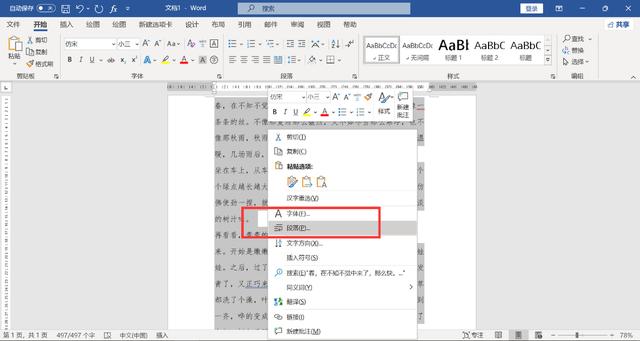
弹出窗口,点击“行距”,下拉选择“行距选项”。
设置首行空两格
点击“特殊”,下拉选择“首行”,缩进值输入框里输入2字符。
设置段前或段后间距
点击“间距“下方段前或段后间距,输入间距值。
添加标题
移动鼠标到文档起始位置,输入文档的标题,设置比正文较大的字号,点击菜单栏上“居中对齐”,设置标题居中显示。
打印文档
点击菜单栏上“文件-打印”,或是“CTRL+S”快捷键进入打印预览界面,预览效果显示不理想,需要调整页边距。
点击页边距,下拉选择“自定义页边距”。
弹出窗口,修改上下左右的页边距。
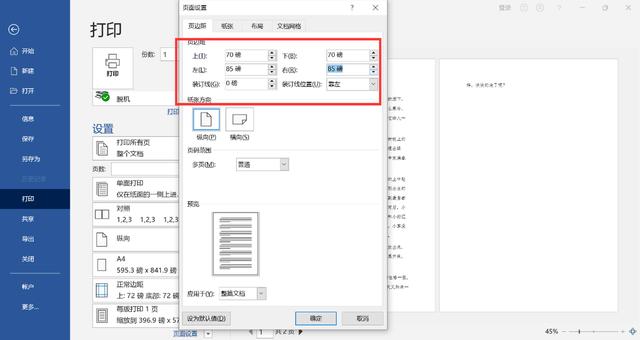
透过预览框查看无误后,选择打印机,点击打印按钮即可打印文件。
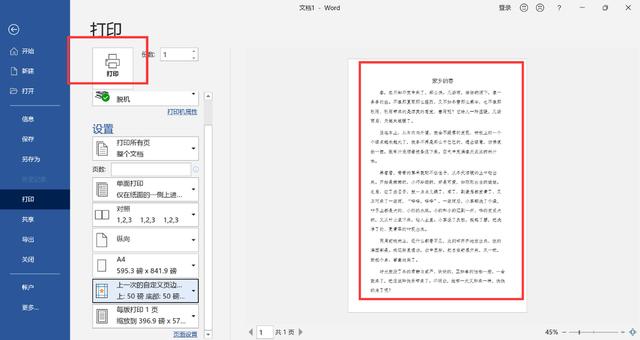
保存文件
点击左侧“保存”。
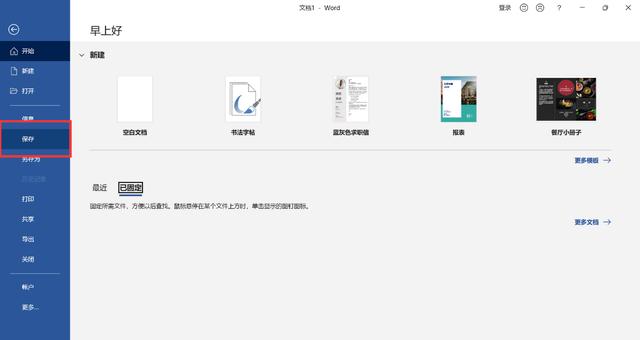
弹出保存窗口,选择保存路径,修改文件名称,点击保存按钮,即可保存文档。
以上,就是在WORD文档里创建文档,简单排版格式后打印出文档并保存的完整过程。














